Top 7 najboljih besplatnih softvera za alat za snimanje zaslona Mac za snimanje Mac zaslona
Istina je da na Mac možete napraviti snimku zaslona pritiskom tipki Shift, Command i 3/4/5/6 na tipkovnici. Kao rezultat toga, možete brzo snimiti zaslon svog Mac računala pomoću tipkovnih prečaca. Budući da postoje unaprijed izrađene kombinacije tipki za hvatanje bilo kojeg dijela na Macu, zašto vam i dalje treba Mac alat za snimku zaslona?
Glavni razlog je taj što ne možete dobiti alate za crtanje i druge napredne značajke iz jednostavne značajke zaslona Mac zaslona. Mac će prema zadanim postavkama snimiti snimku zaslona kao PNG. Za promjenu formata zaslona trebate koristiti pretvarač slika. U puno slučajeva, alat za izrezivanje za Mac stvarno pomaže.
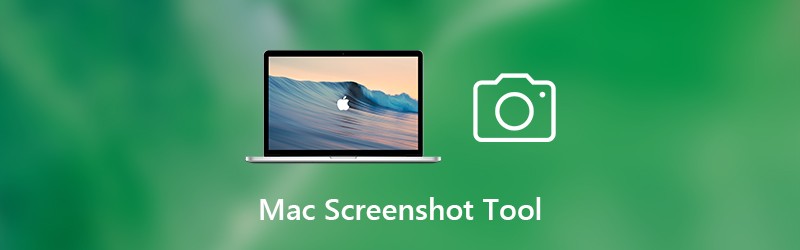

1. dio: Top 7 najboljih besplatnih alata za snimku zaslona za Mac
Da biste napravili snimku zaslona na Macu bez tipkovnice, možete pogledati sljedeće odlomke. Evo top 10 najboljih alata za snimke zaslona za Mac koji se mogu besplatno koristiti 2020. godine.
Vrh 1: Vidmore snimač zaslona
Postoji ugrađeni besplatni alat za snimku zaslona za Mac Snimač zaslona Vidmore. U redu je ako ne nabavite njegovu punu verziju ili čak registrirate račun. Možete napraviti snimku zaslona Mac cijelog zaslona ili pojedinog prozora. Mac softver za snimanje zaslona nudi alate za crtanje u stvarnom vremenu. Dakle, možete naglasiti ključnu točku i izravno nacrtati bilo što na snimci zaslona. Snimka zaslona bit će spremljena kao PNG, JPG, JPEG, BMP, GIF ili TIFF na temelju vaših potreba.
Glavne značajke:
- Snimite Mac zaslon preko cijelog zaslona ili prozora preglednika.
- Spremite sliku ekrana za Mac kao PNG, JPG, JPEG, BMP, GIF ili TIFF.
- Na svoj snimak zaslona dodajte pravokutnik, elipsu, crtu, strelicu, oblačić, tekst i još mnogo toga u bilo kojoj veličini i boji.
- Sigurno, čisto i potpuno besplatno za upotrebu. Bez registracije ili skrivene kupnje.
- Besplatni softver zaslona Mac zaslona radi s Mac OS X 10.10 ili novijim.

Vrh 2: Lightshot
Lightshot je besplatni alat za snimanje zaslona za Mac. Na svojem Mac računalu možete odabrati bilo koje područje za snimanje. Kasnije možete snimku zaslona podijeliti izravno putem Interneta.
Pros:
- Snimite snimku zaslona na Macu s bilo kojom veličinom zaslona.
- Prenesite snimku zaslona Mac na poslužitelj ili nađite kratku vezu za dijeljenje.
- Pomoću mrežnog uređivača uredite snimke zaslona na Macu. (Pronađi Više video editor ovdje)
Protiv:
- Lightshot se može iznenada ugasiti.
- Funkcija kopiranja u programu Lightshot ne radi.
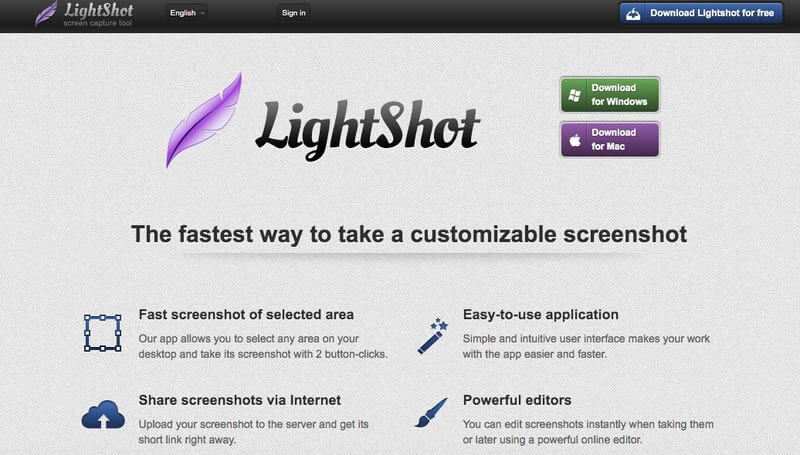
Vrh 3: Snappy
Snappy možete automatski snimiti bilo koji dio vašeg Mac računala. Besplatni alat za snimku zaslona za Mac omogućuje korisnicima dodavanje bilješki, promjenu veličine i prilagodbu slike zaslona. Štoviše, možete organizirati, surađivati i dijeliti snimku zaslona za Mac unutar Snappyja na Macu.
Pros:
- Zgrabite Mac zaslon crtanjem ili prečacima.
- Prikupite snimke pohranjene na Macu i učinite ih dobro organiziranima.
- Podijelite snimke zaslona na Facebook, Twitter, Dropbox, E-poštu i još mnogo toga.
Protiv:
- Nedostaju značajke uređivanja.
- Snappy postaje prilično prisluškivan.
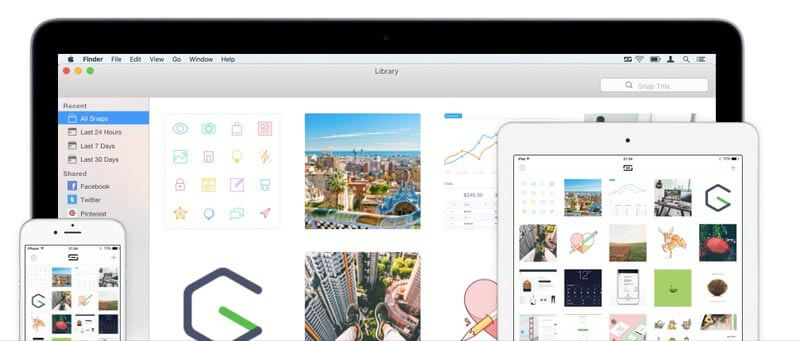
Možda biste željeli znati: kako snimiti zvuk na Macu
Vrh 4: Skitch
Skitch je besplatna snimka zaslona za Mac koja radi s Evernoteom. Ako se bavite snimanjem zaslona za svoj tim, Skitch vam može biti dobar suputnik.
Pros:
- Snimite, označite i pošaljite snimak zaslona na Macu.
- Dodajte sliku, oblik i nacrtajte na sliku zaslona.
- Zamuti zamračena područja.
Protiv:
- Skitch se sruši i zaledi u pola vremena.
- Ipak treba poboljšanje korisničkog sučelja.
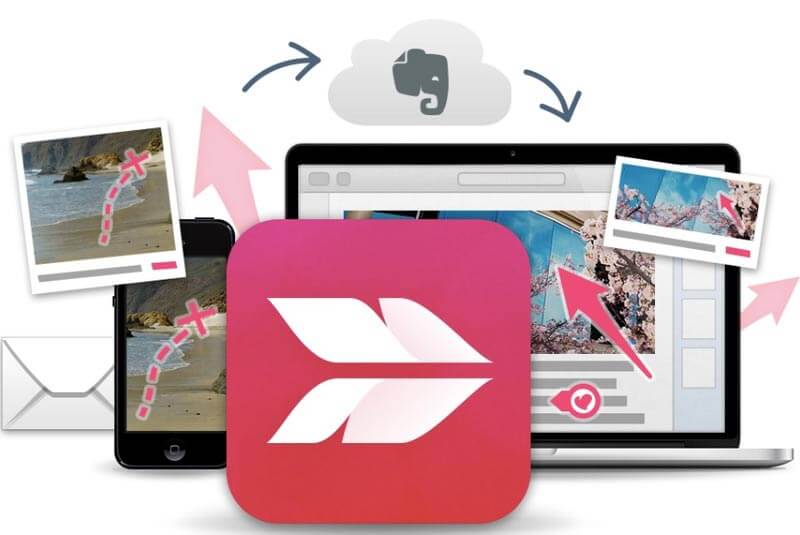
Vrh 5: Recordit
Recordit je alat za screencast zasnovan na GIF-u za Mac koji se ne može koristiti. Također možete instalirati dodatak Recordit da biste brzo napravili snimku zaslona na Mac računalu.
Pros:
- Koristite interventne tipke za snimku zaslona na Macu.
- Nabavite besplatni prostor za pohranu u oblaku za snimke zaslona.
- Pružite više mogućnosti prijenosa i dijeljenja.
Protiv:
- Besplatna verzija Recordit je ograničena.
- Zahtijeva stabilnu internetsku vezu.
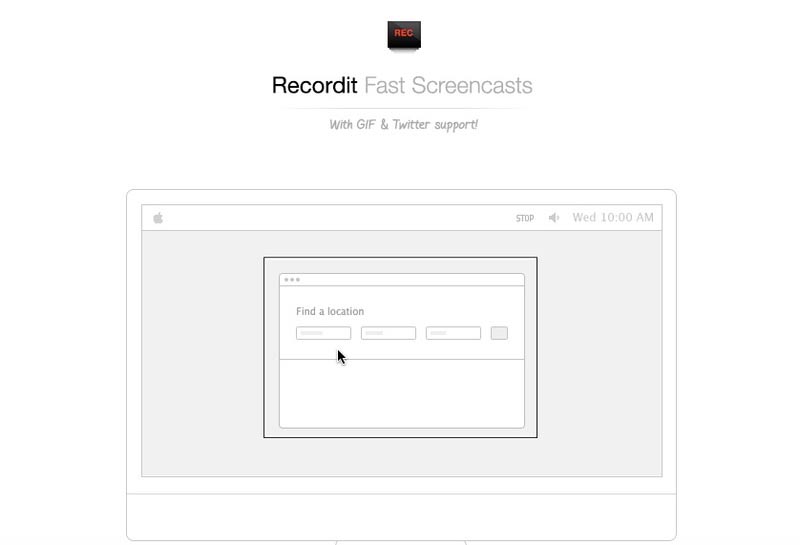
Vrh 6: Snagit
TechSmith Snagit nudi besplatnu probnu verziju za snimanje i snimanje zaslona na Macu. Možete snimiti postupak i dodati alate za crtanje onoga što vidite na Mac zaslonu.
Pros:
- Nacrtajte snimku zaslona na Macu pomoću alata za označavanje i bilješke.
- Pretvorite snimke zaslona Mac u pojednostavljenu grafiku.
- Nabavite značajku izravnog dijeljenja datoteka.
Protiv:
- Besplatno probno razdoblje Snagit traje samo 15 dana.
- Snagit puna verzija je skupa.
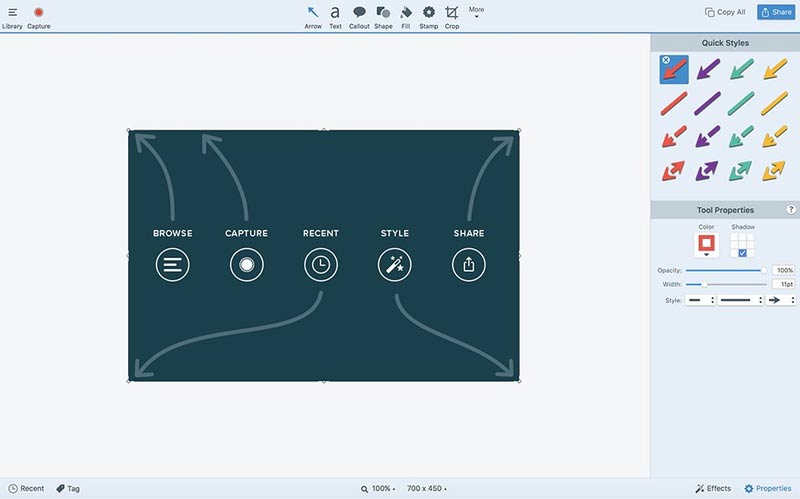
Vrh 7: Monosnap
Monosnap je besplatni mrežni alat za snimanje zaslona. Snimke zaslona na Macu možete snimati preko cijelog zaslona, prilagođenog područja ili prozora. Ako želite uređivati i dodavati napomene, prvo morate registrirati njegov korisnički račun.
Pros:
- Istaknite snimku zaslona pomoću više alata za crtanje.
- Upotrijebite alat za zamućivanje kako biste sakrili osjetljive podatke na snimci zaslona.
- Podijelite snimku zaslona Mac na Twitter, Facebook, Google Drive, Dropbox itd.
Protiv:
- Monosnap se pojačao s novim OS izdanjima.
- Morate platiti za otključavanje usluga treće strane.
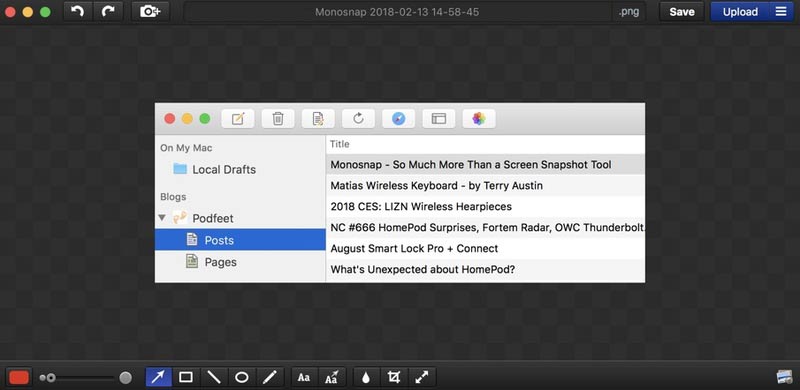
Dio 2: Česta pitanja o alatu za snimanje zaslona Mac
Gdje su snimke zaslona spremljene na Macu?
Ako zaslon Mac snimite službenim prečacima, zaslon će se prema zadanim postavkama spremiti na radnu površinu. Za korisnike macOS Mojave možete promijeniti zadanu odredišnu mapu zaslona. Samo se uputi Opcije u Snimka zaslona app.
Je li pregled skrivenog softvera zaslona zaslona za Mac?
Da. Tamo je Slikaj zaslon značajka u Preview. Snimanje zaslona u PDF datoteku ili sliku u Preview na Macu možete besplatno.
Može li web stranica vidjeti je li snimka zaslona?
Ne. Preglednik ne smije otkriti koriste li korisnici alat za snimku zaslona Mac ili ne. Snimke zaslona nisu sljedive.
Zapravo za to možete koristiti bilo koju aplikaciju zaslona snimiti Macov zaslon kao JPG i drugi formati. Podržano je i kopiranje i lijepljenje Mac zaslona u međuspremnik. Koji vam može biti najbolji besplatni alat za snimku zaslona za Mac? Možete slobodno podijeliti s nama.


